Bước 1: Kiểm tra môi trường và phiên bản PHP.
Tạo 1 file phpinfo.php để kiểm tra.
<? php phpinfo(); ?>
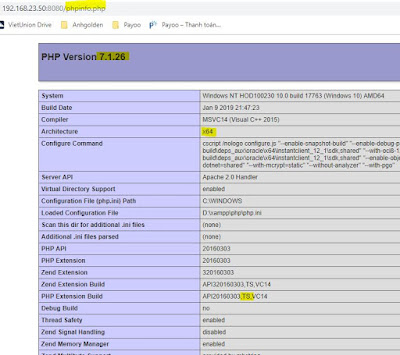 |
| phpinfo() |
1) PHP Version: PHP 7.1.26
2) Môi trường: Windows 64bit
3) PHP Extension Build: TS
Bước 2: Tìm kiếm và cài đặt Microsoft Drivers for PHP for SQL Server
Searching: Microsoft Drivers for PHP for SQL Server.
https://docs.microsoft.com/en-us/sql/connect/php/download-drivers-php-sql-server?view=sql-server-2017
Để biết chọn Drivers phiên bản nào phù hợp với PHP thì check ở đây:
https://docs.microsoft.com/en-us/sql/connect/php/system-requirements-for-the-php-sql-driver?view=sql-server-2017
Cụ thể đối với PHP 7.1.26 thì chọn Microsoft Drivers 5.3 for PHP for SQL Server
https://www.microsoft.com/en-us/download/details.aspx?id=57163
Bước 4: Sửa file php.ini và thêm các extension sau:
extension=php_sqlsrv_71_ts_x64.dll
Bước 5: Restart Server và kiểm tra kết quả
Tìm kiếm sqlsrv trong kết quả phpinfo
Bước 6: Cài đặt Microsoft® ODBC Driver 11 for SQL Server® - Windows
https://www.microsoft.com/en-us/download/details.aspx?id=57163
Bước 7: Test kết nối đến MS SQL Server.
Tạo 1 file connect.php với nội dung sau
<?php
$serverName = "192.168.xxx.xxx"; //serverName\instanceName
$connectionInfo = array( "Database"=>"DBName", "UID"=>"username", "PWD"=>"password");
$conn = sqlsrv_connect( $serverName, $connectionInfo);
if( $conn ) {
echo "Connection established.<br />";
}else{
echo "Connection could not be established.<br />";
die( print_r( sqlsrv_errors(), true));
}
?>





No comments:
Post a Comment